Materialise Magics中文破解版提供电脑3D打印模型软件Magics破解下载,该工具可以进行多用途的3D模型仿真和修复,附带破解补丁,非常强大。
软件介绍
Materialise Magics中文破解版提供软件的全部完整功能,没有时间限制,用户在Magics软件中可以对3D模型进行多样的编辑和测试,软件对于多边形的仿真非常精准,可以有效检测应力位置。
在应用方面,Magics能在多个行业进行应用,比如新兴的3D打印,在批量打印任务中,Magics可以为你计算成本,通过工件的造型自动摆放最佳位置,达到最大化利用材料目的。
Magics软件破解版还能对模型进行检测和修复,让支撑和表面更加合理,符合各种材料标准,可以说是3D打印必备工具了!
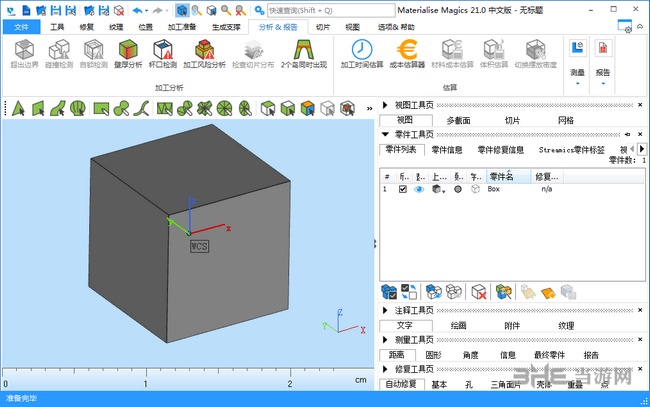
安装破解教程
1、运行Magics21安装包,选择语言为“Chinese”(注意这里还有下面的China选项,是中文版的关键)
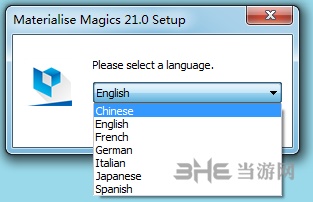
2、选择软件安装目录,选择软件环境为China,同意用户协议,点击安装即可

3、打开“C:\Program Files (x86)\Common Files\Materialise\LicenseFiles6”运行”LicSrvConfig.exe“
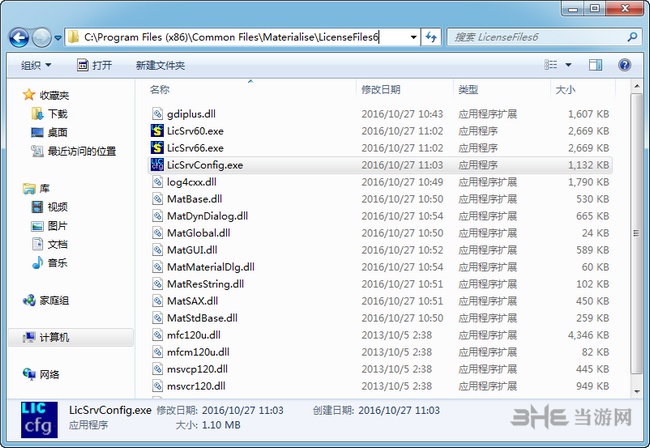
4、打开点击“Stop”关闭服务,然后关闭此界面
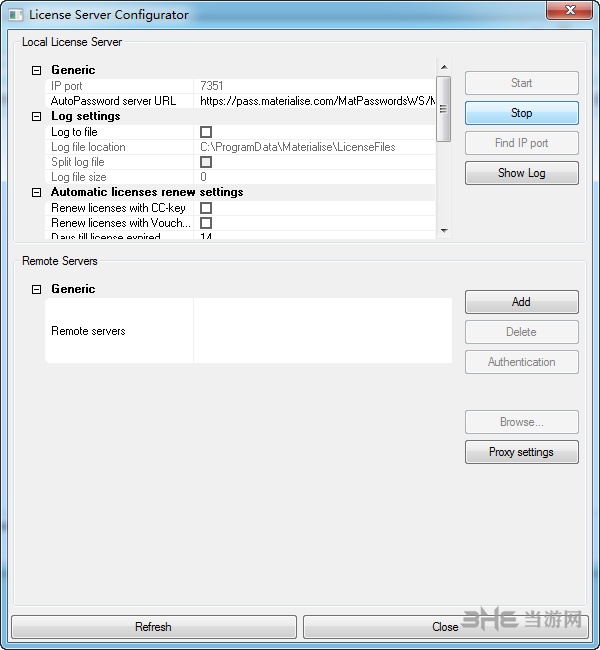
5、回到安装包crk文件夹,将破解补丁“MatGlobal.dll”复制到此目录下覆盖源文件
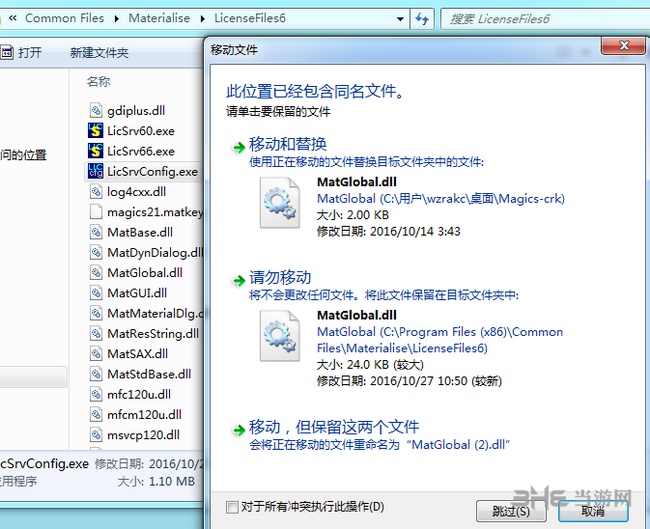
6、然后再次运行点击“Start”启动服务
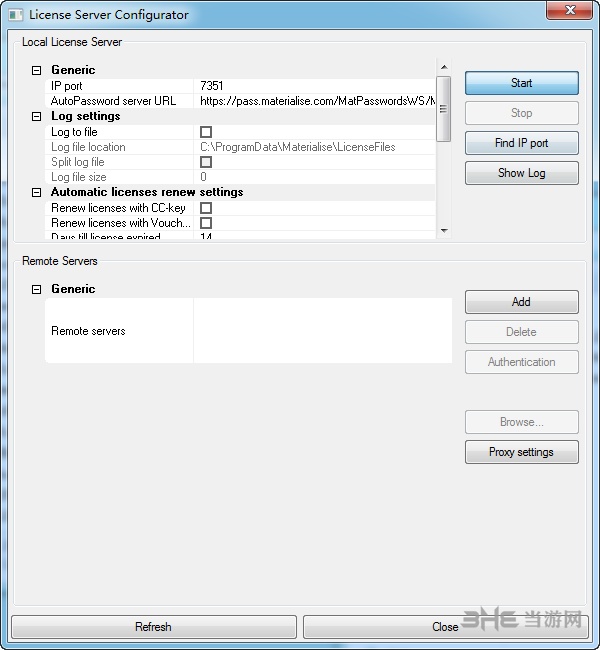
7、运行Magics21桌面快捷方式,选择“显示许可和系统信息”
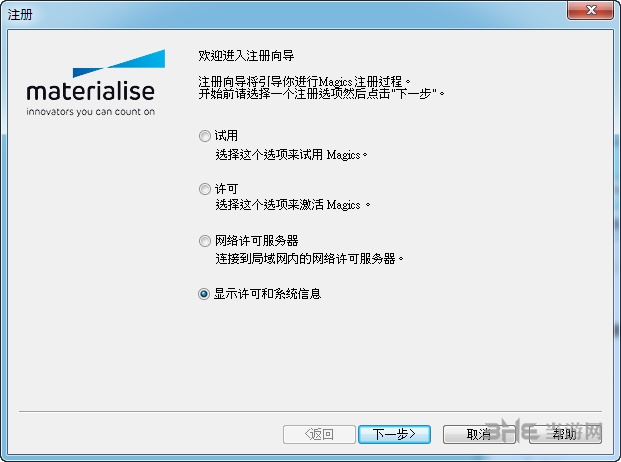
8、回到安装包crk文件夹,以记事本方式打开“magics21.matkey”,打开替换界面(CTRL+H),输入查找内容“AAAAAAAA-AAAA-AAAA-AAAAAAAAAAAAAAA”,替换内容为注册信息里的“系统ID”,然后点击全部替换,保存后退出
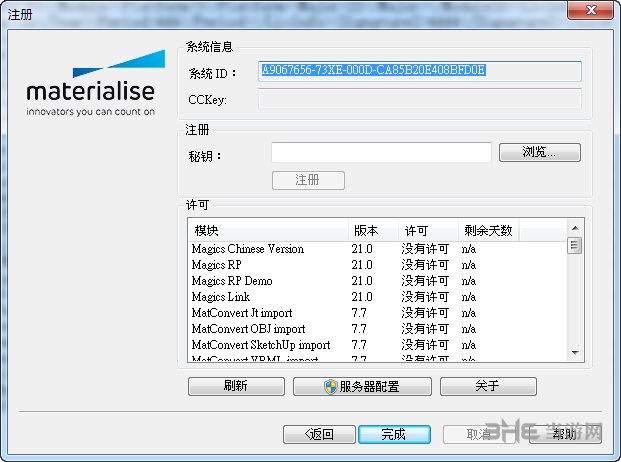
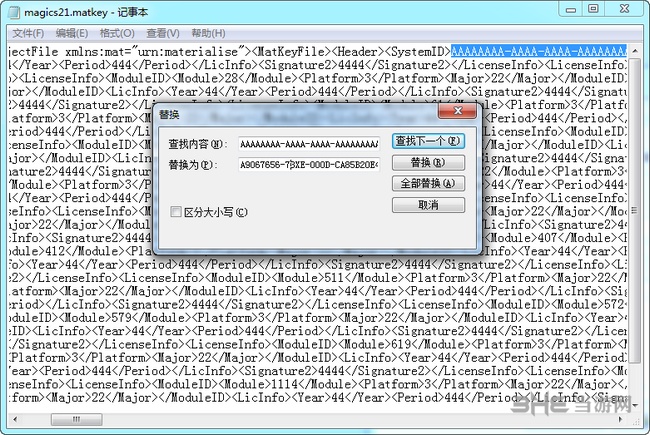
9、点击浏览,载入修改后的许可
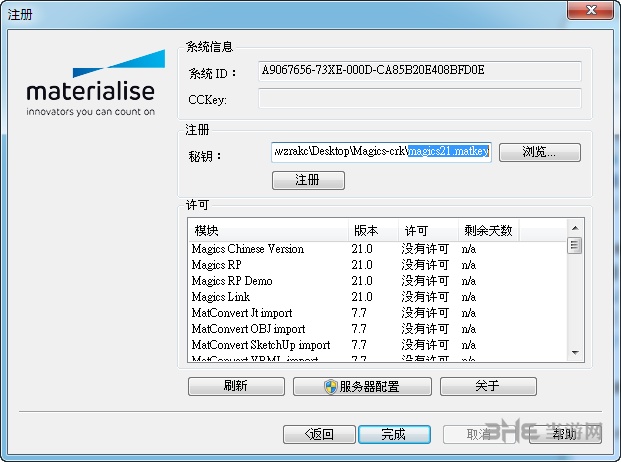
10、点击注册,Materialise Magics21中文破解版安装完成。
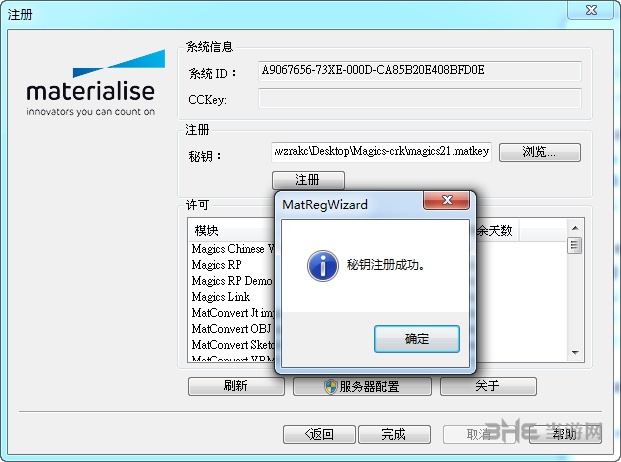
软件功能
1、模型修复
不论是直接建模的三维模型,还是通过逆向工程反求的三维模型,都不是Magics软件可以直接进行操作的文件格式。所以,首先要将这些三维模型转换成Magics软件可以操作的文件格式—STL文件。在此转换过程中,就是要将三维模型三角化,可是会出现一些错误,每种错误Magics软件都用相应的颜色进行标示,对于此类错误是必须要修复的,否则是不能进行快速成型加工的。Magics软件针对每一种错误都有相对的修复工具,可以手动修复;也有修复向导,用户可以根据向导的提示,进行一步一步的修复,非常方便。
2、摆放位置
对于不同的零件形状,应有不同摆放位置,才能保证零件的加工质量。特别是对于有花纹、薄壁、螺纹等特征的零件都有不同的对应摆放方式。对于有花纹的零件,如果把花纹向下就会使支撑和花纹接触,表面不是很光顺,而且在打磨过程中,会使花纹受到破坏。正确的摆放方式应当是使花纹面向上,保证表面的质量。对于螺纹件,摆放时要保证螺纹的形状和螺纹,能够和其他的件进行装配。还有就是要尽量在一次加工过程中做尽可能多的工件,这样既节省成本又节省时间。
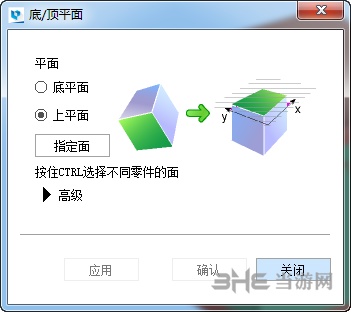
3、切片输出
在摆放好文件之后要加支撑,对于支撑的编辑也是整个过程中非常重要的一环。支撑的多少、支撑的类型、支撑的稳固性都直接影响加工零件的质量。编辑好支撑之后,就可以切片输出CLI文件送到快速成型机上加工了。
4、外科医疗
Magics软件在医疗领域的应用主要在于医疗诊断和外科手术策划,它能有效地提高诊断手术水平、缩短诊断时间、节省费用。快速成型技术有着快速、准确及擅长制作复杂形状实体的特性,可以快速制作各种形状复杂的组织,这样就可以让医生看到实物,帮助医生更好地诊断病情。骨缺损修复是Magics软件在医学上应用的典型案例,当病患由于车祸、疾病、战争等因素引起的骨缺损需要修复时,医生利用以前的CT来进行诊断是很困难的,既要了解缺损的形状又要设计补缺形状,对医生的经验要求非常之高,而且有时也不能保证诊断正确。这时借助Magics软件对缺损处进行修复,然后将此形状制作出来,医生就可以看见实际模型,有利于医生诊断、制作补缺体、策划手术。此过程对医生经验的依赖性减小而且治疗成功率提高,使整个骨缺损的治疗又上了一个台阶。
5、城市建筑
在大型城市建设和规划项目招标中,构建三维立体实物是必不可少的,对于大厦,我们采用RP方法制作。由于建筑三维电子模型转换成stl文件时,会产生很多缺陷,借助Magics软件对缺陷进行修复,可以提高电子模型的修复效率。
软件特色
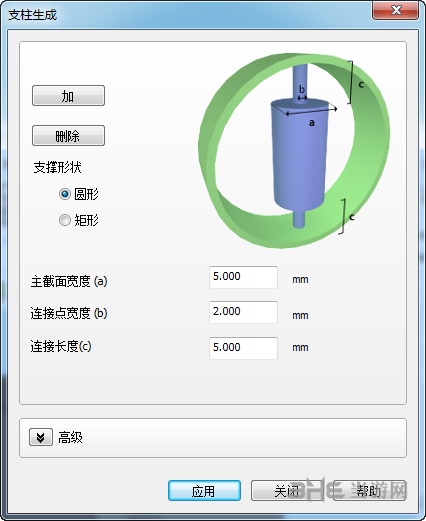
1、不断研发创新,并与实际生产经验相结合的产品。
2、能够帮助实现最复杂零件的快速成型加工。
3、在保证模型精度的情况下可以最大的加快文件处理速度;
4、Magics18官方版界面直观、友好、人性化。
5、高效的内存管理模式能让客户轻松的处理大文件。
6、强大的STL文件修复工具
7、使用户在模型质量上无后顾之忧。
8、允许用户直接在STL数据上进行设计和修改,最大限度的提高工作效率。
9、能让用户在几分钟之内准备好生产用的数据。
10、模块化的功能结构,能满足不同机器用户的不同需求。
11、提供全工作流程解决方案。
如何加支撑
点击工具栏中的工具按钮,选择其中的“支柱生成”工具

弹出支柱生成工具。其中的“加”表示添加支撑,“减”表示减去支撑,支撑形状有圆形和长方形两种,其中的a、b、c三个参数都在图中有实例标示。高级选项中的布尔运算则是在加完后执行布尔运算,还具备预览功能。

选择加功能
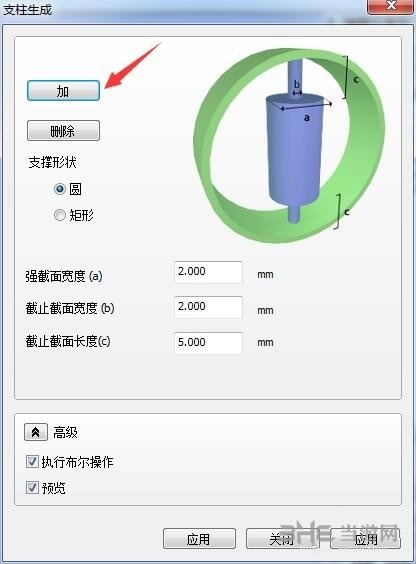
在模型需要加支撑的位置点击一下,拖动则会出现支撑模型,以白色柱状标示

再在底面点击一下,支撑就加好了。

如果支撑加的有问题或者想删除,点击删除按钮
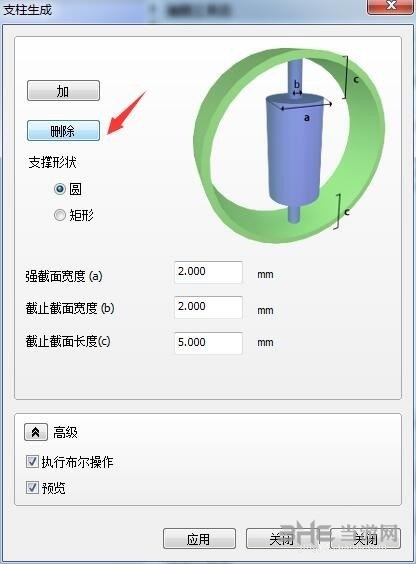
在需要删除的支撑上点击一下,支撑就删除了


如何缝合
在Materialise Magics不是缝合,可以用布尔运算,也可以在工具里面的可以找到合并,如图位置:

布尔运算能进行多重合并,方式更加丰富:
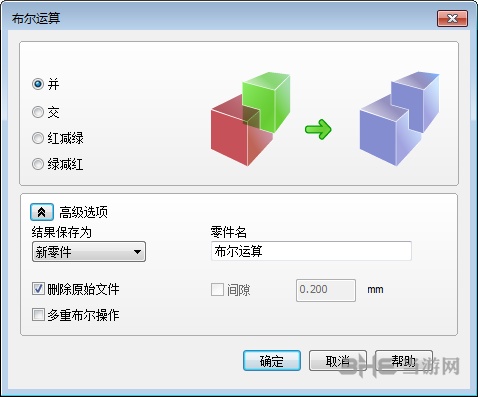

随着技术的成熟与普及,3D打印越来越广泛的应用于生产生活中。一款简单好用的3D打印软件可以大大提高建模的效率和降低入行的门槛。那么有哪些3D打印软件好用呢,下面小编就给大家整理了3D打印软件大全,一起来看看常用的3D打印建模软件。
精品推荐
-

SolidWorks2019中文破解版
详情 -

Cinema4D R18
详情 -

ChemBioDraw中文破解版
详情 -

AutoCAD2014
详情 -

Tekla Structures3D建模助手破解白金版
详情 -

SolidWorks2020中文完美破解版
详情 -

Substance Painter 2018
详情 -

Pointofix
详情 -

CorelCAD 2023完整版
详情 -

solidworks中文完整破解版安装包
详情 -

SolidWorks国标GB零件材质库
详情 -

亚德客3D选型软件2023
详情 -

钢结构Tekla软件中文破解版
详情 -

ProE5.0中文破解完全汉化版
详情 -

tssd2021完美破解版
详情 -

Autodesk Fusion 360中文破解版
详情
装机必备软件





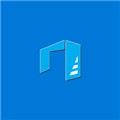


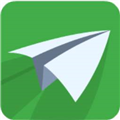



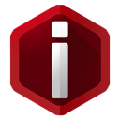





































网友评论